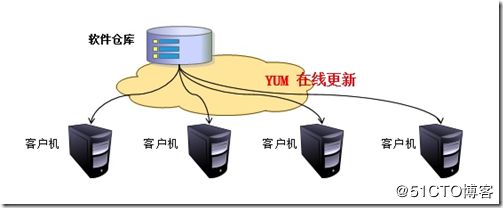yum 是基于 RPM 包管理,能够自动解决依赖关系,极⼤的方便rpm包的安装升级
1、 联网获取软件
2、 基于RPM管理
3、 自动解决依赖
4、 命令简单好记
5、 生产最佳实践
1、 YUM软件仓库管理
1.1 本地YUM仓库
有时候你的Linux系统不能联网,当然就不能很便捷的使用联网的yum源了,这时候就需要你自己会利用Linux系统光盘制作一个yum源。具体操作步骤如下:
1. 挂载镜像光盘
[root@yum ~]# mount /dev/sr0 /mnt/
2. 备份原有的仓库
[root@yum ~]# gzip /etc/yum.repos.d/*
3. 创建新的仓库文件,并加入如下内容
3.1 使用yum-config-manager命令添加本地仓库(方法一)
[root@yum ~]# yum-config-manager --add-repo=file:///mnt
3.2 手动添加repo配置文件(方法二)
[root@yum ~]# vim /etc/yum.repos.d/local.repo
[local]
name=local
baseurl=file:///mnt
enabled=1
gpgcheck=0
注释:
[] //仓库名称
name //仓库描述信息
baseurl //YUM源url地址 ,可以是file:// ftp:// http://
enabled //是否激活该YUM源(0代表禁⽤用,1代表激活,默认为激活)
gpgcheck //安装软件时是否检查签名(0代表禁⽤用,1代表激活)
4. 刷新repos生成缓存
[root@yum ~]# yum makecache
5. 安装软件测试
[root@yum ~]# yum -y install zsh
1.2 网络YUM仓库
阿里镜像站点网络yum源配置:
Base源:
wget -O /etc/yum.repos.d/CentOS-Base.repo http://mirrors.aliyun.com/repo/Centos-7.repo
epel扩展源:
wget -O /etc/yum.repos.d/epel.repo http://mirrors.aliyun.com/repo/epel-7.repo
1.3 官方YUM仓库
1. Nginx官方源: (需要将“$releasever”,改为你的系统版本)
[root@yum ~]#vim /etc/yum.d/nginx.repo
[nginx-stable]
name=nginx stable repo
baseurl=http://nginx.org/packages/centos/$releasever/$basearch/
gpgcheck=1
enabled=1
gpgkey=https://nginx.org/keys/nginx_signing.key
2. Zabbix官方源
rpm -ivh http://repo.zabbix.com/zabbix/4.0/rhel/7/x86_64/zabbix-release-4.0-1.el7.noarch.rpm
3. Mysql官方源
rpm -ivh https://dev.mysql.com/get/mysql80-community-release-el7-2.noarch.rpm
1.4 红帽配置Centos仓库
1. 卸载红帽yum源
[root@yum ~]#rpm -e $(rpm -qa|grep yum) --nodeps
2. 删除所有repo相关文件
[root@yum ~]#rm -rf /etc/yum.conf
[root@yum ~]#rm -rf /etc/yum.repos.d/
[root@yum ~]#rm -rf /var/cache/yum
3. 下载centos相关yum组件
[root@yum ~]# wget https://mirrors.aliyun.com/centos/7/os/x86_64/Packages/yum-3.4.3-154.el7.centos.noarch.rpm
[root@yum ~]# wget https://mirrors.aliyun.com/centos/7/os/x86_64/Packages/yum-metadata-parser-1.1.4-10.el7.x86_64.rpm
[root@yum ~]# wget https://mirrors.aliyun.com/centos/7/os/x86_64/Packages/yum-plugin-fastestmirror-1.1.31-42.el7.noarch.rpm
[root@yum ~]# wget https://mirrors.aliyun.com/centos/7/os/x86_64/Packages/yum-updateonboot-1.1.31-42.el7.noarch.rpm
[root@yum ~]# wget https://mirrors.aliyun.com/centos/7/os/x86_64/Packages/yum-utils-1.1.31-42.el7.noarch.rpm
4. 安装所有相关组件
[root@yum ~]# rpm -ivh yum-*
5. 下载base和epel仓库
[root@yum ~]# wget -O /etc/yum.repos.d/CentOS-Base.repo http://mirrors.aliyun.com/repo/Centos-7.repo
[root@yum ~]# sed -i 's#\$releasever#7#g' /etc/yum.repos.d/CentOS-Base.repo
[root@yum ~]# wget -O /etc/yum.repos.d/epel.repo http://mirrors.aliyun.com/repo/epel-7.repo
6. 生成yum缓存
[root@yum ~]#yum makecache
2、 YUM软件命令管理
2.1 搜索软件包指令
1. 列出软件仓库中可用的软件
[root@yum ~]# yum list
2. 进行模糊查找
[root@yum ~]# yum list|grep ftp
3. 列出软件包详情
[root@yum ~]# yum info ftp
2.2 安装软件包指令
1. 安装软件只需要给出软件名称
[root@yum ~]# yum-y install traceroute
2. 安装过程中分析依赖关系后, 直接安装, 无需交互
[root@yum ~]# yum -y install php
3. 安装本地的rpm包, 如果有依赖关系, 会自动从软件仓库中下载所需依赖(非来⾃.repo定义的软件仓库)
[root@yum ~]# yum -y localinstall /mnt/Packages/bind-9.9.4-61.el7.x86_64.rpm
4. 安装网络上rpm包
[root@yum ~]# yum – y install http://repo.zabbix.com/zabbix/3.4/rhel/7/x86_64/zabbix-release-3.4-2.el7.noarch.rpm
2.3 重装软件包指令
1. 检查软件是否存在
[root@yum_server_1_232 ~]# rpm -qa vsftpd
vsftpd-3.0.2-25.el7.x86_64
2. 检查vsftpd软件配置文件
[root@yum ~]# rpm -qc vsftpd
/etc/logrotate.d/vsftpd
/etc/pam.d/vsftpd
/etc/vsftpd/ftpusers
/etc/vsftpd/user_list
/etc/vsftpd/vsftpd.conf
3. 不⼩心删除vsftpd配置文件
[root@yum ~]# rm -f /etc/vsftpd/vsftpd.conf
4. 重新安装软件
[root@yum ~]# yum -y reinstall vsftpd
5. 再次检查
[root@yum ~]# rpm -qc vsftpd
/etc/logrotate.d/vsftpd
/etc/pam.d/vsftpd
/etc/vsftpd/ftpusers
/etc/vsftpd/user_list
/etc/vsftpd/vsftpd.conf
2.4 更新软件包指令
1. 对比Linux已安装的软件和yum仓库中的软件, 有哪些需要升级
[root@yum ~]# yum check-update
2. 更新软件
[root@yum ~]# yum -y update acl
2.5 删除软件包指令
1. 先安装一个samba软件
[root@yum ~]# yum -y install samba
2. 删除该软件包,不会删除依赖, 但是我们尽可能不要使用删除软件操作
[root@yum ~]# yum -y erase samba
[root@yum ~]# yum -y remove samba
2.6 仓库相关指令
1. 列出yum源可用的软件仓库
[root@yum ~]# yum repolist
2. 列出全部yum源可用和禁用的仓库
[root@yum ~]# yum repolist all
3. 查看这个文件或命令属于哪个包
yum provides /etc/my.cnf
yum provides cd
2.7 缓存相关指令
1. 缓存yum源软件仓库, xml元数据文件
[root@yum ~]# yum makecache
2. 缓存软件包, 修改yum全局配置文件
[root@yum ~]# vim /etc/yum.conf
[main]
cachedir=/var/cache/yum/$basearch/$releasever
keepcache=1 //启动缓存
3. 查看缓存的xml文件
[root@yum ~]# ls /var/cache/yum/x86_64/7/base/
4. 查看缓存软件包路径
5. [root@yum ~]# /var/cache/yum/x86_64/7/
#另一种缓存rpm包方式
6. 安装插件支持只下载软件包安装
[root@yum ~]# yum install -y yum-plugin-downloadonly
7. 将软件下载至指定目录
[root@yum ~]# yum install httpd -y --downloadonly --downloaddir=/tmp
8. 清除所有yum缓存
[root@yum ~]# yum clean all
9. 只清除缓存的软件包
[root@yum ~]# yum clean packages
2.8 包组相关指令
1. 列出已经安装和所有可使用的软件组
[root@yum ~]# yum groups list
2. 安装一整个组的软件
[root@yum ~]# yum groups install Development tools Compatibility libraries \
Base Debugging Tools
3. yum删除包组
[root@yum ~]# yum groups remove -y Base
2.9 历史记录指令
1. 查看历史执行yum命令
[root@yum ~]# yum history
2. 查询历史执行yum命令ID详细信息
[root@yum ~]# yum history info N
3. 撤销历史执行过的yum命令
[root@yum ~]# yum history undo N
2.10 全局配置⽂文件
vim /etc/yum.cnf
cachedir=/var/cache/yum/$basearch/$releasever //缓存目录
keepcache=0 //缓存软件包, 1启动 0 关闭
debuglevel=2 //调试级别
logfile=/var/log/yum.log //日志记录位置
exactarch=1 //检查平台是否兼容
obsoletes=1 //检查包是否废弃
gpgcheck=1 //检查来源是否合法,需要有制作者的公钥信息
plugins=1 //是否启用查询
installonly_limit=5
bugtracker_url
# metadata_expire=90m //每小时手动检查元数据
# in /etc/yum.repos.d //包含repos.d目录
3、 构建企业YUM仓库
一、环境拓扑图
软件仓库包含以下:
1.本地光盘提供基础软件包 Base
2.yum缓存提供 update 软件包
3.yum缓存提供常用软件包: nginx , docker
二、环境准备:
操作系统 |
IP地址 |
角色 |
主机名 |
Centos7.5_x86_64 |
192.168.1.232/24 |
Yum仓库服务端 |
yum_server_1_232 |
Centos7.5_x86_64 |
192.168.1.233/24 |
Yum仓库客户端 |
yum_client_1_233 |
三、服务端配置:
1. 基础环境准备
1.1关闭防火墙
[root@yum_server_1_232 ~]# systemctl stop ebtables firewalld
1.2临时关闭selinux
[root@yum_server_1_232 ~]# setenforce 0
1.3安装ftp服务,启动并加入开机启动
[root@yum_server_1_232 ~]# yum -y install vsftpd
[root@yum_server_1_232 ~]# systemctl start vsftpd
[root@yum_server_1_232 ~]# systemctl enable vsftpd
1.4开启yum缓存功能 把keepcache=0 改为keepcache=1
[root@yum_server_1_232 ~]# vim /etc/yum.conf
[main]
cachedir=/var/cache/yum/$basearch/$releasever
keepcache=1
[root@yum_server_1_232 ~]# yum clean all
2. 提供基础base源
[root@yum_server_1_232 ~]# mkdir /var/ftp/centos75
[root@yum_server_1_232 ~]# mount /dev/cdrom /mnt/
[root@yum_server_1_232 ~]# cp -rp /mnt/Packages/* /var/ftp/centos75/
3. 提供第三方源
3.1安装nginx docker软件
[root@yum_server_1_232 ~]# yum -y install nginx docker
3.2复制已缓存的 Nginx docker 及依赖包 到⾃自定义 YUM 仓库⽬目录中
[root@yum_server_1_232 ~]# find /var/cache/yum/x86_64/7/ -iname "*.rpm" -exec cp -rf {} /var/ftp/centos75 \;
3.3查看/var/ftp/centos75/目录下拷贝的缓存文件
[root@yum_server_1_232 ~]# ls /var/ftp/centos75/ |grep nginx
nginx-1.12.2-2.el7.x86_64.rpm
nginx-all-modules-1.12.2-2.el7.noarch.rpm
nginx-filesystem-1.12.2-2.el7.noarch.rpm
nginx-mod-http-geoip-1.12.2-2.el7.x86_64.rpm
nginx-mod-http-image-filter-1.12.2-2.el7.x86_64.rpm
nginx-mod-http-perl-1.12.2-2.el7.x86_64.rpm
nginx-mod-http-xslt-filter-1.12.2-2.el7.x86_64.rpm
nginx-mod-mail-1.12.2-2.el7.x86_64.rpm
nginx-mod-stream-1.12.2-2.el7.x86_64.rpm
pcp-pmda-nginx-3.12.2-5.el7.x86_64.rpm
[root@yum_server_1_232 ~]# ls /var/ftp/centos75/ |grep docker
docker-1.13.1-94.gitb2f74b2.el7.centos.x86_64.rpm
docker-client-1.13.1-94.gitb2f74b2.el7.centos.x86_64.rpm
docker-common-1.13.1-94.gitb2f74b2.el7.centos.x86_64.rpm
[root@yum_server_1_232 ~]#
4. 安装createrepo并创建reopdata仓库
4.1 安装createrepo
[root@yum_server_1_232 ~]# yum -y install createrepo
4.2 生成仓库信息
[root@yum_server_1_232 ~]# createrepo /var/ftp/centos75/
注意: 如果此仓库每次新增软件则需要重新生成一次
四、客户端使用yum源:
1. 配置 客户端指向本地centos75源
[root@yum_client_1_233 ~]# vim /etc/yum.repos.d/local.repo
[local_yum]
name=local_yum_base
baseurl=ftp://192.168.1.232/centos75/
enabled=1
gpgcheck=0
2. 生成yum缓存
[root@yum_client_1_233 ~]# yum makecache
3. 安装nginx软件测试
[root@yum_client_1_233 ~]# yum –y install nginx